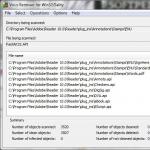Alcohol 120% är ett program för att bränna CD/DVD (Blu-ray och HD DVD stöds); skapa bilder (ISO, MDF/MDS, BIN/CUE, etc.); virtuella enheter (upp till 31); det finns andra möjligheter.

Vår webbplats presenterar en gratisversion av detta program - Alcohol 120% FE (Free Edition).
De viktigaste funktionerna och funktionerna i Alcohol 120
- Emulering av upp till 31 CD/DVD/HD DVD/Blu-ray optiska enheter;
- Skapande av bilder i format: ISO, BIN/CUE, MDF/MDS, ISZ, NRG, BWT, etc.;
- Bränna CD/DVD/HD DVD/Blu-ray-bilder;
- Kopiering av skivor;
- Rengöring av CD-RW-, DVD-RW- och BD-RE-skivor - snabbradering eller fullformat;
- A.C.I.D (Alcohol Cloaking Initiative for DRM) - döljer virtuella enheter från kopieringsskyddsprogram för CD/DVD (SecuROM 7 och SafeDisc 4). Baserat på Y.A.S.U-verktyget utvecklat för ;
- Sök efter bildfiler på en PC;
- CD/DVD-enhetshanterare;
- Möjlighet att exportera / importera en lista med bilder;
- Bevilja fjärråtkomst till diskenheter till användare av det lokala nätverket (läs- och skrivrättigheter kan ställas in separat);
- Flerspråkig lokalisering - ryska, ukrainska och andra gränssnittsspråk stöds.
Skillnader mellan gratisversionen av Alcohol 120% FE
- För icke-kommersiellt bruk;
- Endast 2 virtuella enheter kan användas;
- Samtidig inspelning av endast en skiva (betalt - ej begränsat);
- Obligatorisk installation av programmet "File Advisor" - meddelar dig om föråldrad programvara och erbjuder program för format som inte stöds.
Observera att utvecklarna också erbjuder en mindre funktionell utgåva av detta program - där det inte finns någon möjlighet att bränna skivor.
Ladda ner alkohol 120 %
Här kan du ladda ner Alcohol 120 på ryska för 32 och 64-bitars operativsystem Windows XP/Vista/7/8/10.
Alcohol 120% är ett program för att bränna CD/DVD (Blu-ray och HD DVD stöds); skapa bilder (ISO, MDF/MDS, BIN/CUE, etc.)
Version: 2.1.0.20601
Storlek: 9,57 MB
Operativsystem: Windows 10, 8.1, 8, 7, XP
ryska språket
Programstatus: Gratis
Utvecklare: Alcohol Software
Vad är nytt i versionen: Lista över ändringar
Den här sidan hjälper dig att ställa in Alcohol 120%-programmet för vidare arbete med att skapa CD/DVD-bilder, det vill säga ändra några av standardinställningarna.
Efter att ha installerat och aktiverat Alcohol 120%-programmet måste programmet konfigureras för bekvämt arbete.
För att starta, starta programmet, till exempel från skrivbordet genom att klicka på programmets genväg.
I menyn "Inställningar", klicka på länken "Allmänt".
Låt oss börja med "Avancerat".
Placera kryssrutorna enligt bilden. Låt oss gå vidare till att ställa in "Filassociationer".
Klicka på knappen "Välj alla". Gå till "Virtuell disk".
Markera rutorna och välj antalet virtuella diskar. Låt oss nu ställa in "Datatyper".
Vi gör som visas i figuren. På detta kan inställningen av alkohol 120 %-programmet anses vara komplett. Du kan arbeta med programmet.
Och på skrivbordet för arbete kommer du att se en virtuell disk (diskar) skapad av programmet.
Den virtuella disken ser ut som en fysisk disk, bara det finns ingen e-post i den. motor och mekaniska delar. En sådan virtuell disk kommer aldrig att skadas.
För att installera programmet Alcohol 120% på din dator måste du först ladda ner det. Vi går till valfri webbläsare på din dator. Ange valfri adress till sökmotorn i adressfältet. Där skriver vi till exempel "Ladda ner Alkohol 120%". Om du hittar den, ladda ner den. När du laddar ner, var uppmärksam på det faktum att i arkivet med installationen av programmet finns det också en patch. Efter nedladdningen, om detta är ett arkiv, packa upp det med valfri arkivering (exempelvis WinRAR) Om du hade programmet på något medium (flash-enhet, disk, minikvast, etc.), skulle du inte behöva ladda ner det. Efter uppackning, i din mapp skulle det vara ungefär så här (titta på bilden)
Låt oss nu börja installationen.
1) Klicka på Alcohol120_retail... och följ instruktionerna.
Klicka på NÄSTA ->

Klicka sedan på Jag accepterar 
Här avmarkerar vi iSCSI Service and Online manual och klickar på NÄSTA>

Vi väljer sökvägen där du behöver installera programmet, men vi installerar det där det omedelbart står skrivet där. Vilken som behöver ändras trycker på Bläddra-knappen ... väljer sökvägen dit och trycker OK. Efter allt detta klickar du på Installera

Vi väntar på att installationen ska slutföras.
När du är klar tar du bort alla kryssrutor och klickar på knappen Slutför.

All installation klar.
2) I samma mapp där installationsprogrammet för Alcohol 120%-programmet fanns, hitta och kopiera PatCh30.exe-filen till mappen med det redan installerade programmet

Här är den kopierad

Den här filen kanske redan finns där, då är det bara att byta ut den.
Se till att filen som är markerad med gult på bilden heter Alcohol.exe

om inte, byt bara namn på det. Det är lätt att hitta det, det kommer bara att finnas tre filer med en bild av bokstaven A, en är PatCh30.exe, den andra är AlCmd.exe och här är vår tredje Alcohol.exe
Kör nu den kopierade filen (PatCh30.exe)
Klicka på Nästa

Det kommer snabbt att installeras och fönstret försvinner av sig själv.
All installation av programmet är klar. Du kan säkert arbeta med detta program.
Installera alkohol 120% i bilder
Det är det bästa programmet utformat för att fungera med olika optiska skivor. Detta program har en mycket omfattande funktionsuppsättning, det innehåller funktioner för att spela in skivor, funktioner för att skapa bilder av olika skivor, och det har även möjlighet att skapa en virtuell skiva. Om ditt mål är att arbeta med diskar, då är detta program den bästa lösningen. Därefter kommer installationsprocessen för detta program att beskrivas i detalj.
Programalkohol 120 % kan laddas ner från många internetresurser, många webbplatser tillhandahåller färdiga nycklar, så det borde inte vara några problem. När programmet har laddats ner måste du köra filen setup.exe.
När den startar visas installationsfönstret. Nu ska du klicka på knappen Nästa.

Det andra fönstret uppmanar dig att acceptera licensavtalet, acceptera det och klicka på Nästa.

Det tredje fönstret uppmanar användaren att välja installationskatalogen för programmet, du kan välja vad som erbjuds som standard och klicka på Nästa.

Nu kommer ett fönster upp där du anger installationskatalogen, det vill säga de frågar om du har ändrat dig, godkänner och klickar på Nästa.

När du har gjort alla dessa steg börjar installationsprocessen av programmet. När installationen är klar klickar du på Slutför.

Nu kommer ett fönster upp där du ska klicka på Ja-knappen för att starta om datorn. Om du gjorde något annat parallellt, är det värt att spara data.

När din dator har startat om, öppna program Alkohol 120%. Ett fönster öppnas där du måste klicka på "Registrering". Klistra in i fönstret som öppnas registreringsnyckel Alkohol 120 %, efter att ha angett nyckeln, klicka på Ok och sedan på Ok igen. Nu öppnas huvudprogrammet Alcohol 120% programfönster med ett förslag om att uppdatera programmet, men du bör inte göra detta. Nu är programmet installerat, du kan börja jobba!
Att skapa en virtuell enhet på en PC är en snabb lösning på många av de problem som användare möter i sitt dagliga arbete. Får du slut på hårddiskutrymme? Trött på att vänta i flera minuter varje gång för att ladda ner din favorit-CD, samtidigt som du tyvärr noterar alla nya repor och skador på ytan? Vill du skapa diskbilder? Då borde du definitivt lära känna programmet Alkohol 120 % bättre. Denna programvara har ett antal viktiga fördelar. Utöver allt ovanstående låter det dig bränna CD- och DVD-skivor och på så sätt skapa säkerhetskopior av viktig information. Genom att använda Alcohol 120% säkerställer du den längsta livslängden på din viktiga informations-CD.
Säkert har varje användare en uppsättning sådana program och data som han använder dagligen. Och det verkliga testet av styrkan hos nerverna är slöseri med tid att ladda en skiva med denna information och surret från enheten som följer med processen. Det här problemet är särskilt akut för spelare. Den enda enkla lösningen på problemet i den här situationen kan vara att montera en virtuell enhet. Genom att trycka på två knappar kan du överföra information från en extern CD till den skapade virtuella enheten, som senare kan startas med ett dubbelklick med musen. Verktyget stöder möjligheten att spela in filer direkt från PC:ns hårddisk (detta är ansvaret för den unika Pre-Mastering-tekniken). Av de högkvalitativa videoformaten känner Alcohol 120% igen Blu-ray och HD DVD. Du kan köra upp till 31 virtuella diskar på din dator med programmet (i den fullständiga versionen) och högst 6 (i demoversionen). Det är inte många applikationer som ger en så unik möjlighet.
Hastigheten att arbeta med data inspelad på en CD är flera gånger sämre än hastigheten för att bearbeta information på en virtuell disk. Du kommer att bli positivt överraskad när du känner hur enkelt och trevligt det är att få tillgång till den information du behöver, utan att göra några onödiga handlingar. Vid kopiering av skyddade skivor förbigår Alcohol 120% automatiskt alla begränsningar (för närvarande finns det inga problem med skivor som bränts med SafeDisc, Securom, StarForce, LaserLock-program). Verktyget ger också möjligheten att arbeta med diskar på distans. Tack vare den inbyggda iSCSI-servern kan Alcohol 120% utbyta monterade virtuella diskar på ett företags interna nätverk eller mellan hemdatorer som också är nätverksanslutna.
Med anledning av 11-årsdagen av lanseringen av den första versionen av Alcohol 120%-programmet släpptes en speciell gratisversion - Free Edition - för icke-kommersiell användning i hemmet.
Med Alcohol 120% Free Edition kan du bara skapa 2 virtuella enheter och bara bränna 1 skiva åt gången. Alternativet att emulera olika skydd är inte heller tillgängligt.
Nyckelfunktioner och funktioner
- skapar kopior av diskar;
- emulerar och skriver bilder;
- låter dig använda bilden som om den vore en vanlig CD-enhet med en skiva;
- tar bort kopieringsskyddet;
- stöder möjligheten att samtidigt arbeta med 31 virtuella enheter;
- ger möjlighet att direkt kopiera information från disk till disk;
- låter dig skydda de skapade bilderna med ett lösenord;
- stöder lagring av virtuella diskar på en lokal nätverksserver med efterföljande möjlighet att använda dem av datorer anslutna till nätverket.
- söker efter bildfiler;
- sparar batteriström när du använder en bärbar dator;
- ger en högre hastighet att läsa information från en virtuell disk.
Gratis versionsbegränsningar
- programmet presenteras i två versioner: gratis (med begränsningar) och fullfjädrad betald med en 15-dagars provperiod;
- låter dig skapa endast 6 virtuella enheter och skriva samtidigt från endast 2 fysiska skivspelare;
- det finns ett periodiskt popup-fönster med en påminnelse om provperioden.
Speciella krav
- 32 MB RAM;
- 10 GB ledigt hårddiskutrymme.